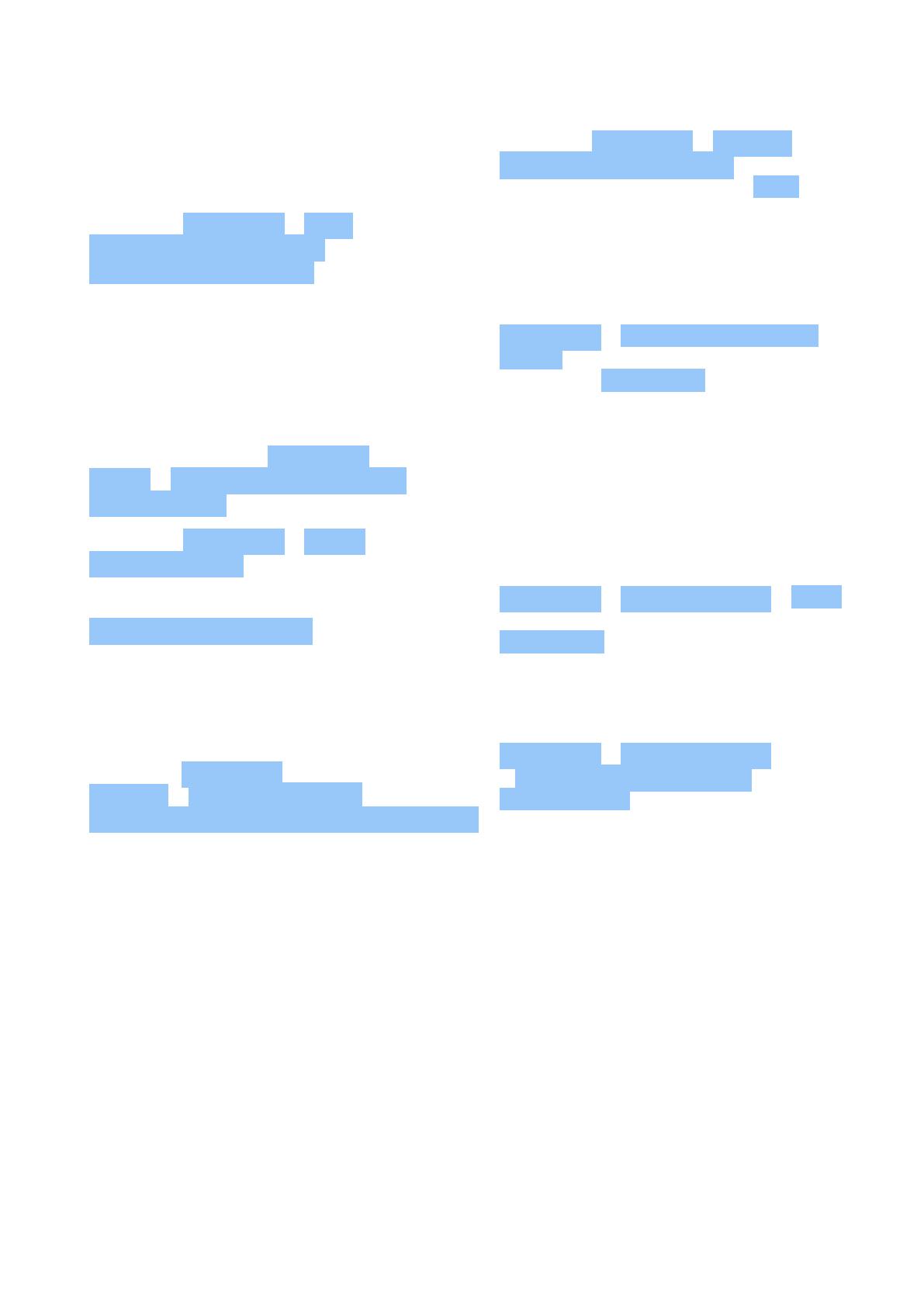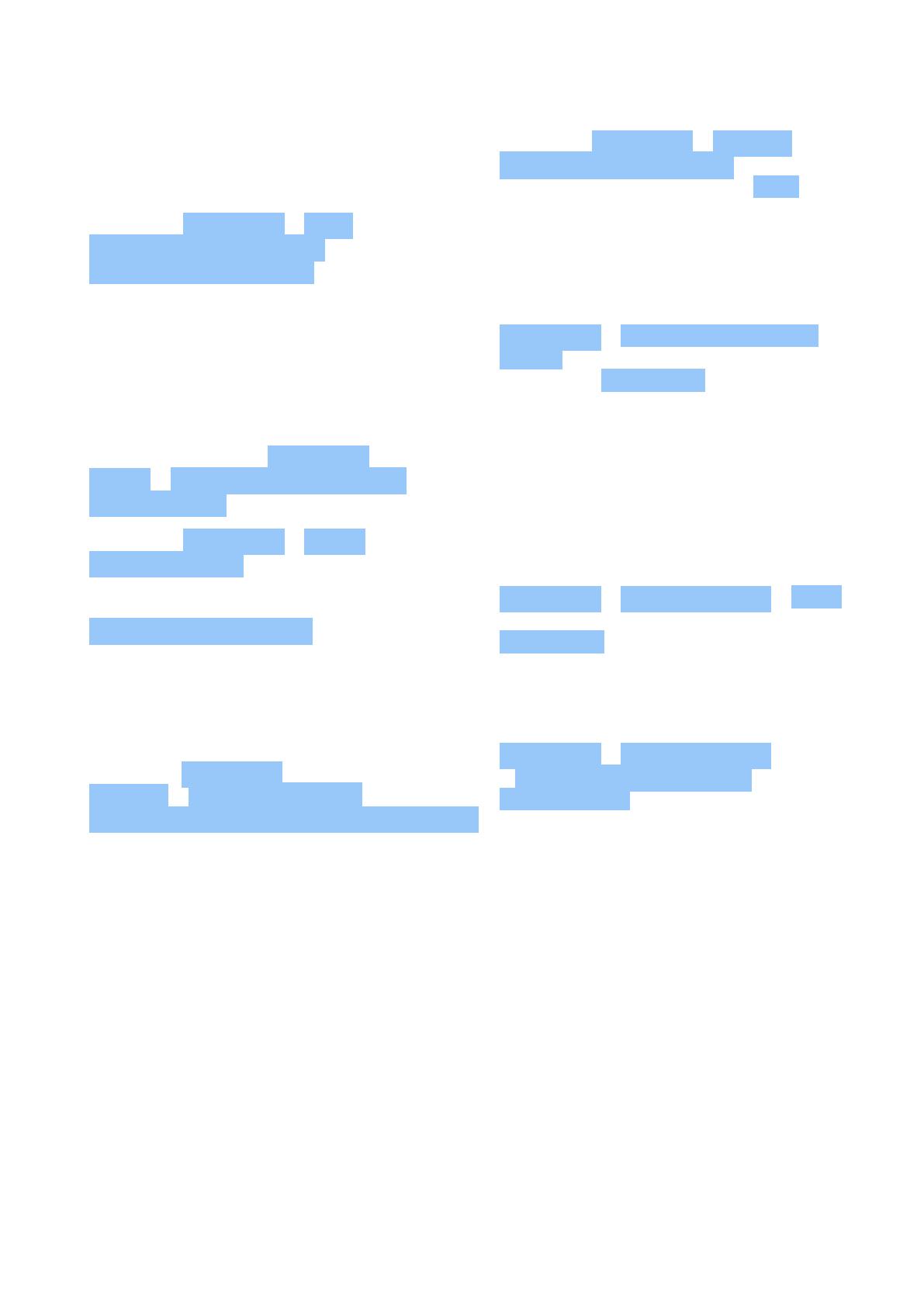
Nokia1Plus Руководство по эксплуатации
1. Всегда полностью заряжайте
аккумулятор.
2. Выключайте ненужные звуки,
например звуки нажатия клавиш.
Коснитесь Настройки > Звук >
Дополнительные функции и в разделе
Другие звуки и вибрация укажите,
какие звуки необходимо оставить
включенными.
3. Используйте проводные наушники, а не
динамик телефона.
4. Настройте отключение экрана телефона
по истечении небольшого периода
времени. Коснитесь Настройки >
Экран > Дополнительные функции >
Спящий режим и выберите время.
5. Коснитесь Настройки > Экран >
Уровень яркости . Чтобы изменить
яркость, перетащите ползунок уровня
яркости. Выключите настройку
Адаптивная регулировка .
6. Выключайте приложения, работающие в
фоновом режиме: коснитесь значка и
закройте ненужные приложения.
7. Включите менеджер батареи:
коснитесь Настройки >
Батарея > Менеджер батареи >
Автоматическое управление приложениями .
Уведомления для некоторых
приложений могут быть отложены.
8. Включайте режим энергосбережения:
коснитесь Настройки > Батарея >
Режим энергосбережения и установите
переключатель в положение Вкл. .
9. Выборочно используйте службы
определения местоположения:
выключайте службы определения
местоположения, когда они не
требуются. Коснитесь пунктов
Настройки > Безопасность и место >
Место и переведите переключатель в
положение Отключить .
10. Используйте сетевые подключения
избирательно: включайте Bluetooth
только при необходимости. Для
подключения к Интернету используйте
Wi-Fi, а не передачу данных по
мобильной сети. Отключите в телефоне
функцию сканирования доступных
беспроводных сетей. Коснитесь пунктов
Настройки > Сеть и Интернет > Wi-Fi и
переведите переключатель в положение
Отключить . Если вы слушаете музыку
на телефоне или используете его
каким-либо другим образом и не хотите
совершать или принимать вызовы,
включите режим полета. Коснитесь
Настройки > Сеть и Интернет
> Дополнительные функции >
Режим полета . В режиме полета
закрываются подключения к мобильной
сети и отключаются функции
беспроводной связи телефона.
УМЕНЬШЕНИЕ РАСХОДОВ НА ПЕРЕДАЧУ ДАННЫХ В РОУМИНГЕ
Вы можете уменьшить затраты на интернет-роуминг, изменив настройки передачи данных
по мобильной сети. Чтобы использовать оптимальный метод подключения, измените
настройки Wi-Fi и передачи данных по мобильной сети.
Интернет-роуминг означает использование телефона для получения данных по сетям,
которые не принадлежат вашему поставщику сетевых услуг и которые он не обслуживает.
Подключение к Интернету в роуминге (особенно за границей) может привести к
значительному увеличению расходов на передачу данных.
Обычно подключение Wi-Fi обеспечивает более высокую скорость, и его использование
обходится дешевле по сравнению с передачей данных по мобильной сети. Если
© HMD Global Oy, 2020. Все права защищены. 17